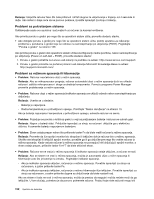Lenovo ThinkPad T430 (Serbian Latin) User Guide - Page 169
Problemi sa napajanjem, Problem sa dugmetom za uključivanje
 |
View all Lenovo ThinkPad T430 manuals
Add to My Manuals
Save this manual to your list of manuals |
Page 169 highlights
1. Uverite se da je ispravljač za struju pravilno povezan. Uputstva o povezivanju adaptera za naizmeničnu struju potražite u Uputstvu za podešavanje koje ste dobili u uz računar. 2. Ako je adapter za napajanje računara ispravno povezan, isključite računar, a zatim isključite adapter za napajanje računara i uklonite glavnu bateriju. 3. Vratite bateriju i ponovo priključite ispravljač za struju, a zatim uključite računar. 4. Ako se ikona adaptera za napajanje računara i dalje ne pojavljuje na traci zadataka, a indikator adaptera za napajanje računara ne svetli, odnesite adapter za napajanje računara i računar na servis. Napomena: Ako koristite operativni sistem Windows 7, na traci zadataka kliknite na Show hidden icons (Prikaži skrivene ikone) da bi se prikazala ikona adaptera za napajanje računara (utikač). Problemi sa napajanjem Odštampajte sada ova uputstva i čuvajte ih uz računar za kasnije korišćenje. Ukoliko računar uopšte ne dobija napajanje, proverite sledeće stavke: 1. Proverite prekidač za napajanje. Pročitajte "Indikatori statusa sistema" na stranici 8. Prekidač za napajanje svetli svaki put kada se računar uključi. 2. Proverite sve izvore električnog napajanja. Uklonite sve naponske spojnice i osigurače kako biste ispravljač za struju direktno priključili u električnu utičnicu. 3. Pregledajte ispravljač za struju. Proverite da li na njemu ima fizičkih oštećenja i uverite se da je kabl za napajanje čvrsto priključen na telo adaptera i računar. 4. Proverite da li radi izvor napajanja tako što ćete u zidnu utičnicu priključiti drugi uređaj. 5. Uklonite računar sa ThinkPad dodatnog porta ili priključne stanice. Pročitajte "Isključivanje ThinkPad dodatnog porta ili priključne stanice" na stranici 107. 6. Uklonite sve uređaje, a zatim testirajte napon sistema uz minimalni broj priključenih uređaja. a. Isključite ispravljač za struju i sve kablove iz računara. b. Zatvorite ekran i okrenite računar. c. Uklonite bateriju, memorijski modul, PCI Express Mini kartice, Ultrabay uređaj, hard disk ili SSD uređaj ili mSATA SSD uređaj. Pogledajte Poglavlje 6 "Zamena uređaja" na stranici 69. d. Sačekajte 30 sekundi, a zatim ponovo instalirajte memorijski modul i bateriju za koju znate da je ispravna ili ispravljač za struju kako biste prvo testirali računar uz minimalan broj priključenih uređaja. e. Ponovo instalirajte jedan za drugim sve uređaje koje ste uklonili u prethodnim koracima. Ukoliko računar ne radi na bateriju, proverite sledeće stavke: 1. Izvadite i ponovo umetnite bateriju kako biste se uverili da je ispravno priključena. Pročitajte "Zamena baterije" na stranici 69. 2. Zamenite baterije sličnim modelom, ukoliko je dostupan. Ukoliko je dostupan sličan ThinkPad model, proverite da li pakovanje baterija funkcioniše na drugom računaru, kao i da li baterije drugog modela funkcionišu na ovom računaru. 3. Proverite indikator napunjenosti baterije. Pročitajte "Indikatori statusa napajanja" na stranici 8. Indikator napunjenosti baterije standardno svetli svaki put kada se računar uključi, a baterija je umetnuta, ili kada je priključen ispravljač za struju, a baterija se puni. Ovaj indikator može da treperi ili neprekidno svetli narandžastom ili zelenom bojom u zavisnosti od statusa baterije. Problem sa dugmetom za uključivanje Problem: Sistem ne reaguje i ne možete da isključite računar. Poglavlje 10. Rešavanje računarskih problema 151